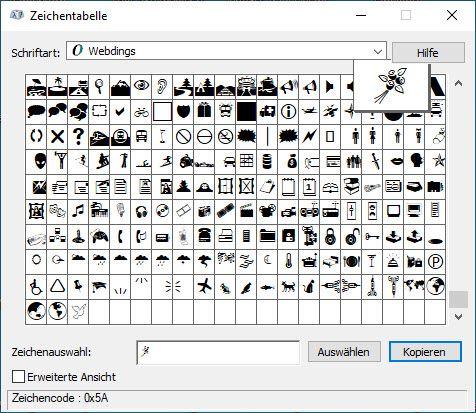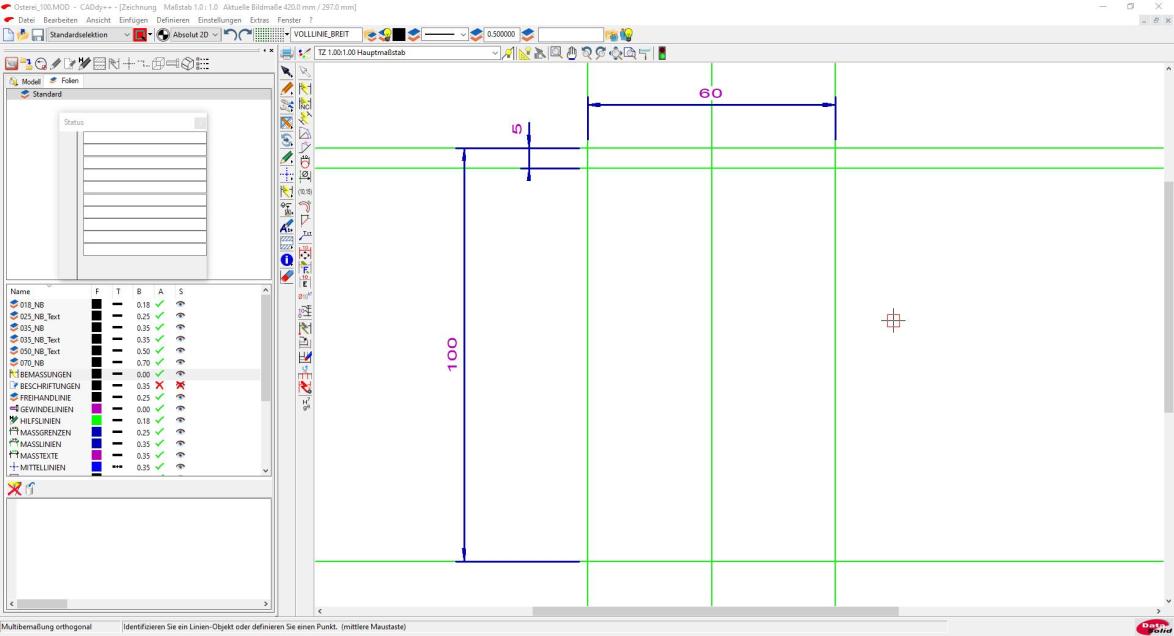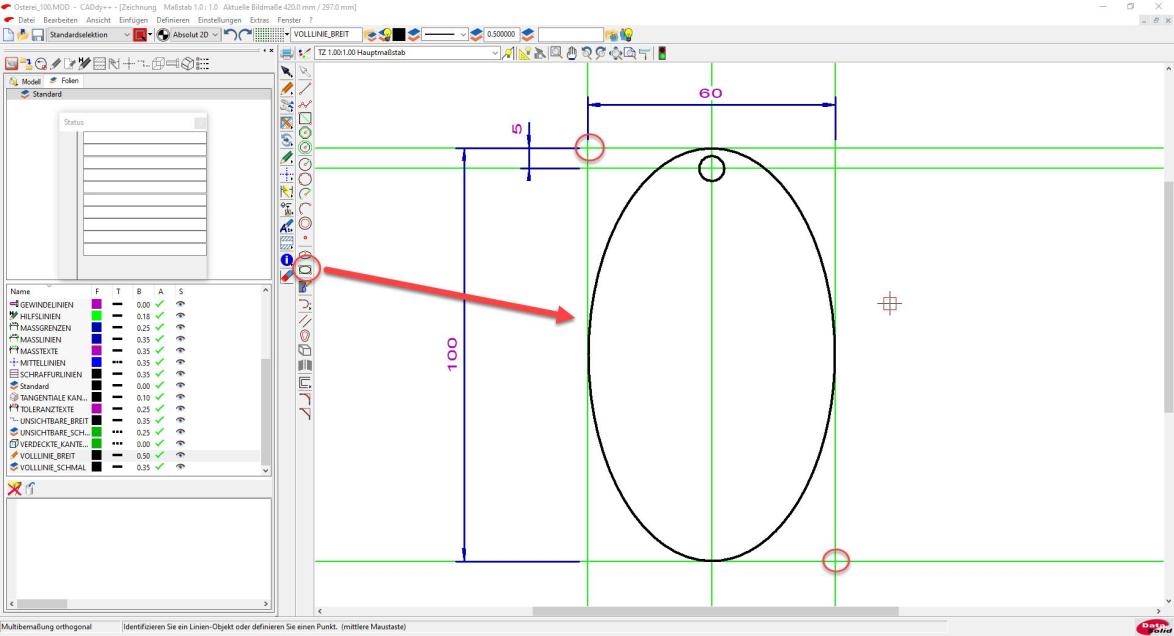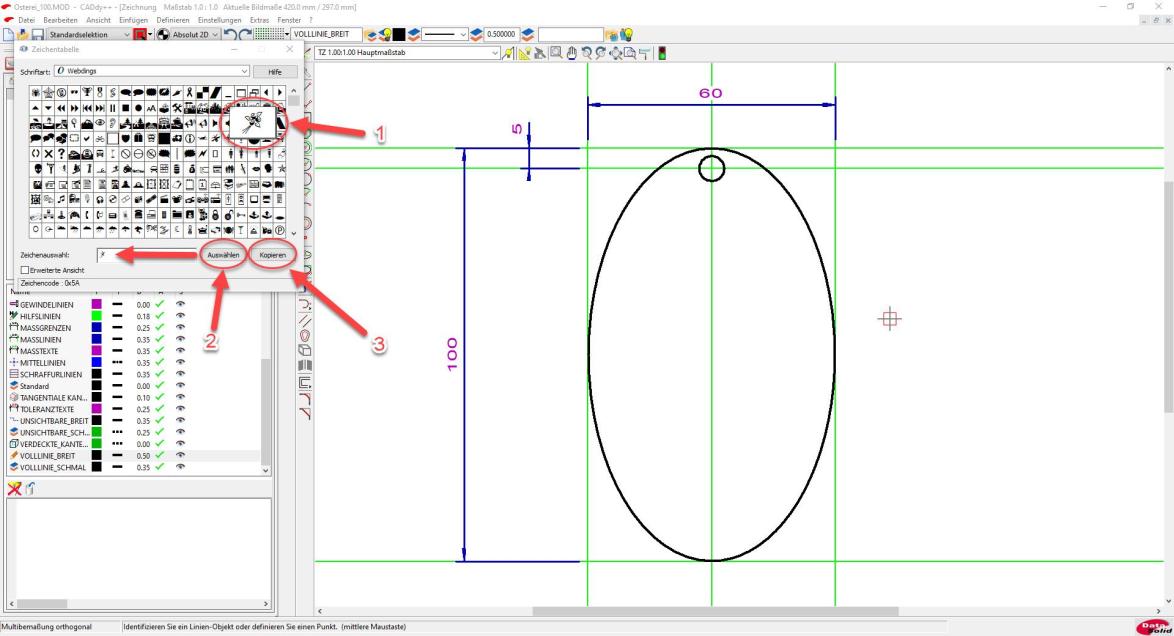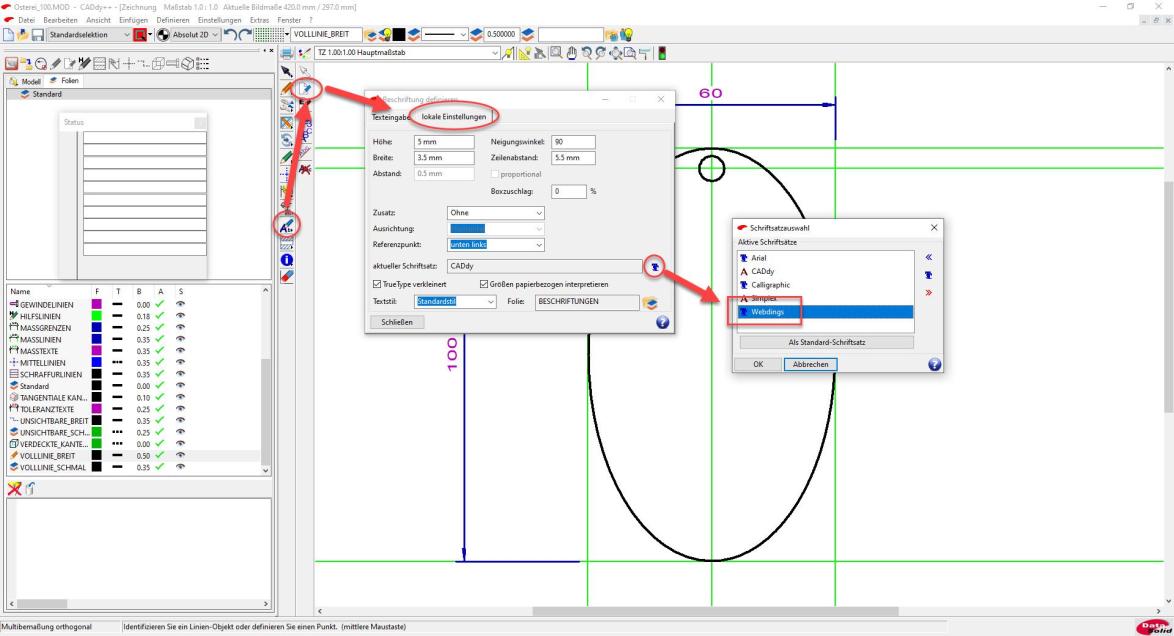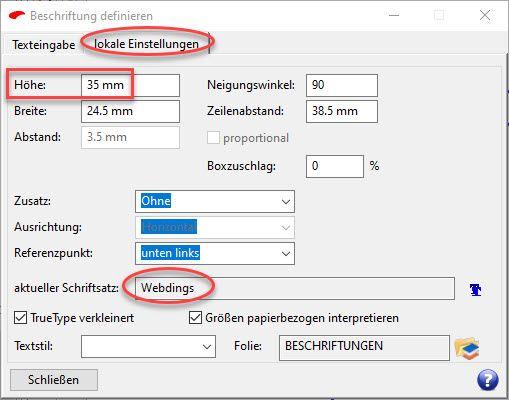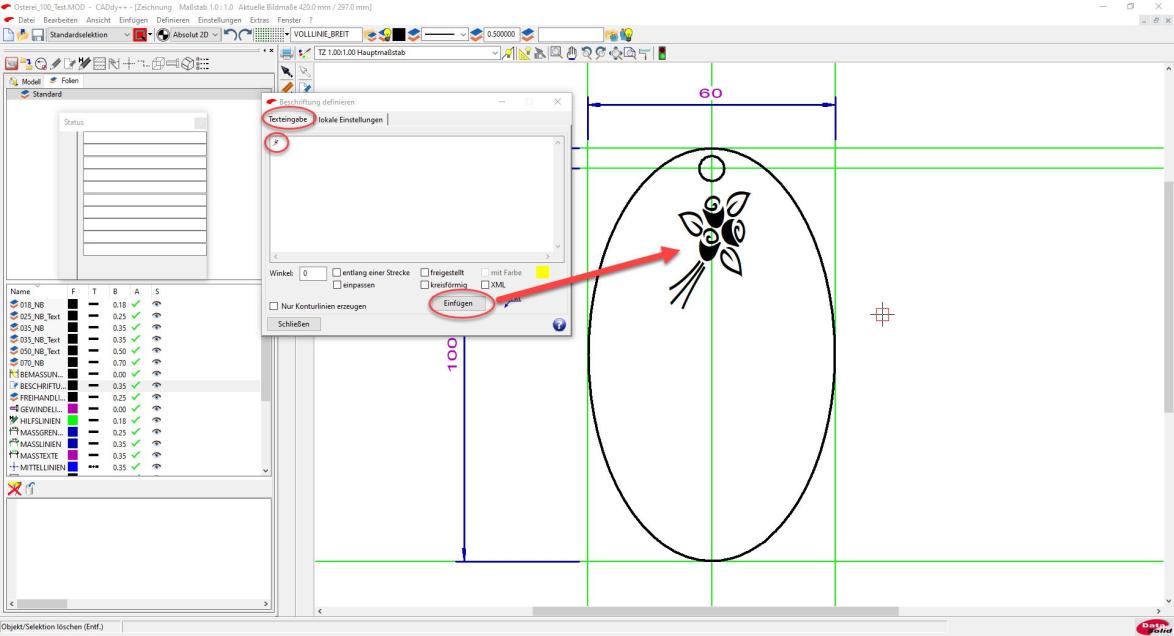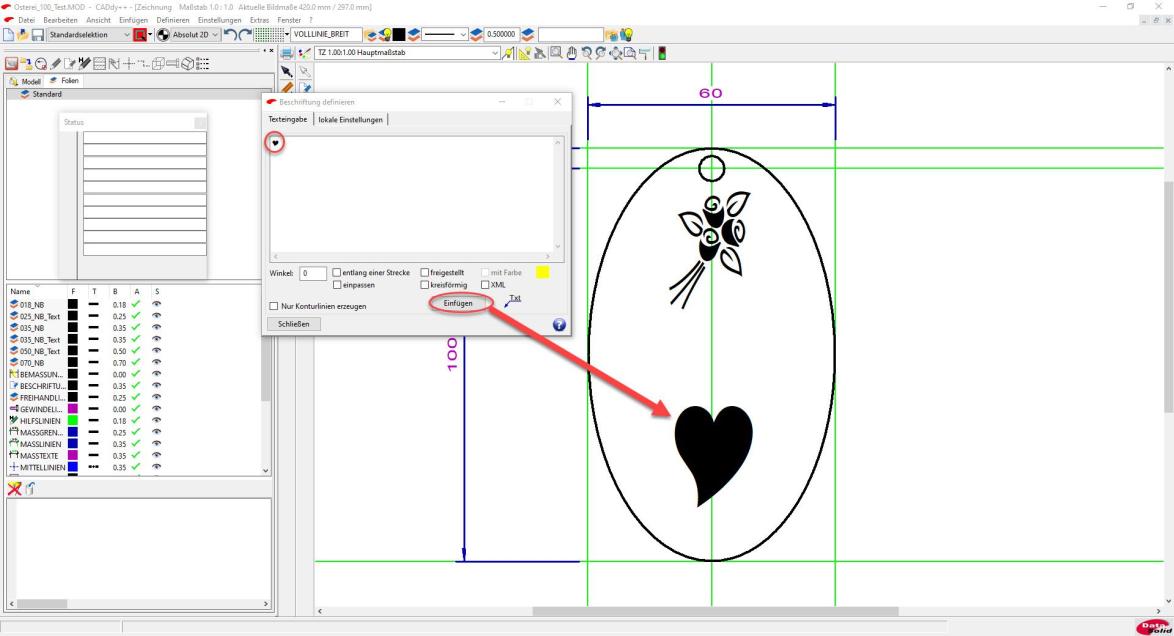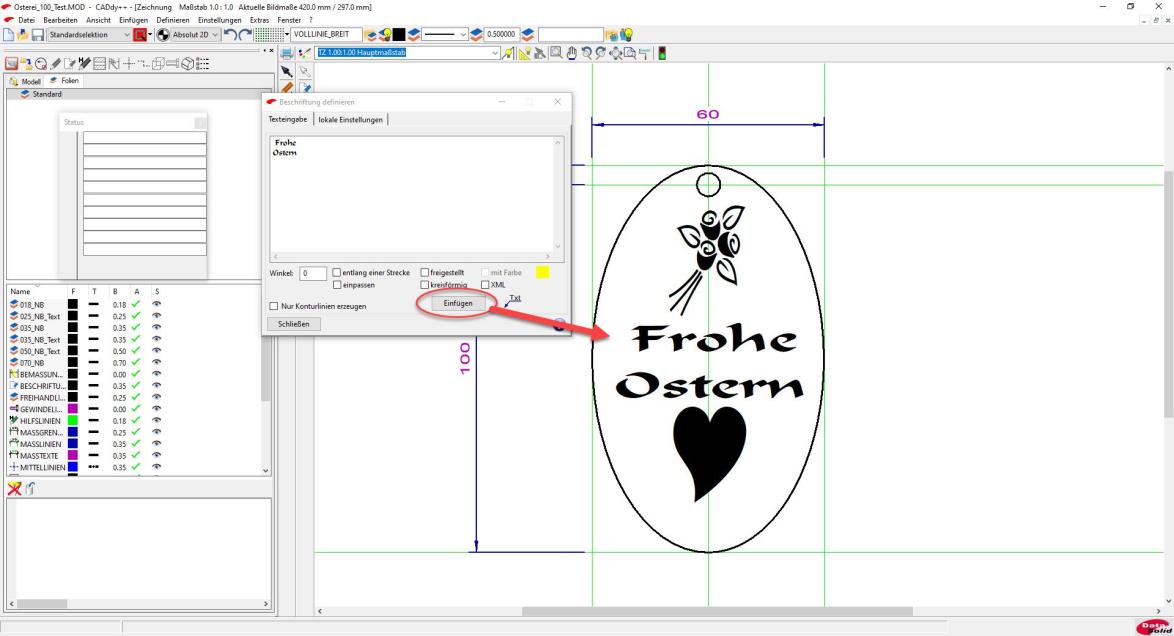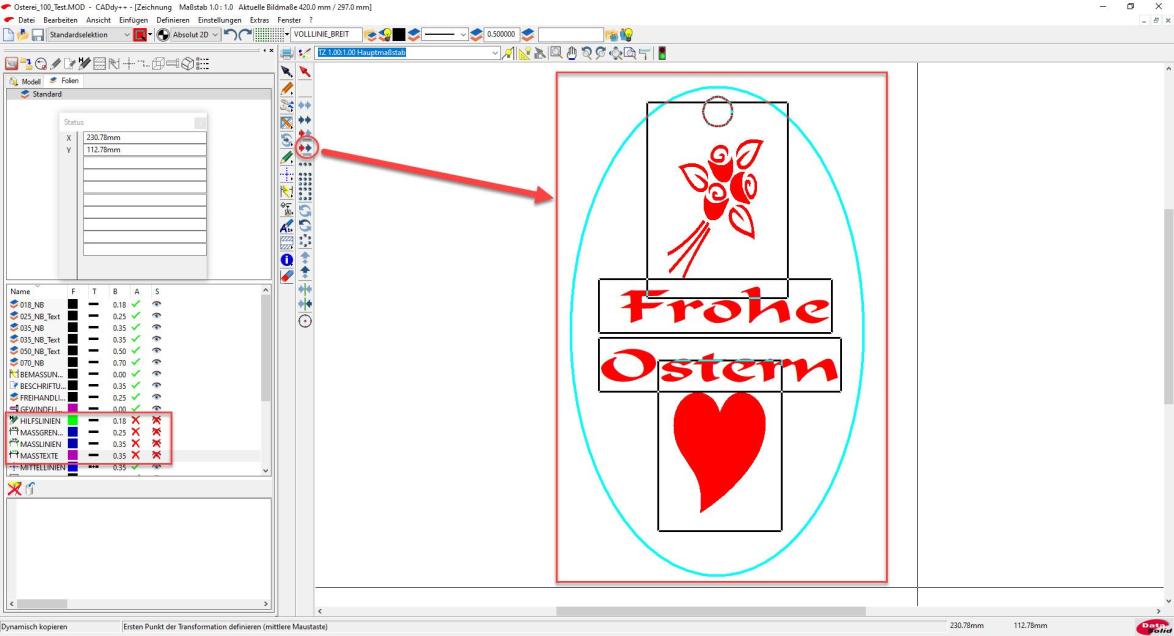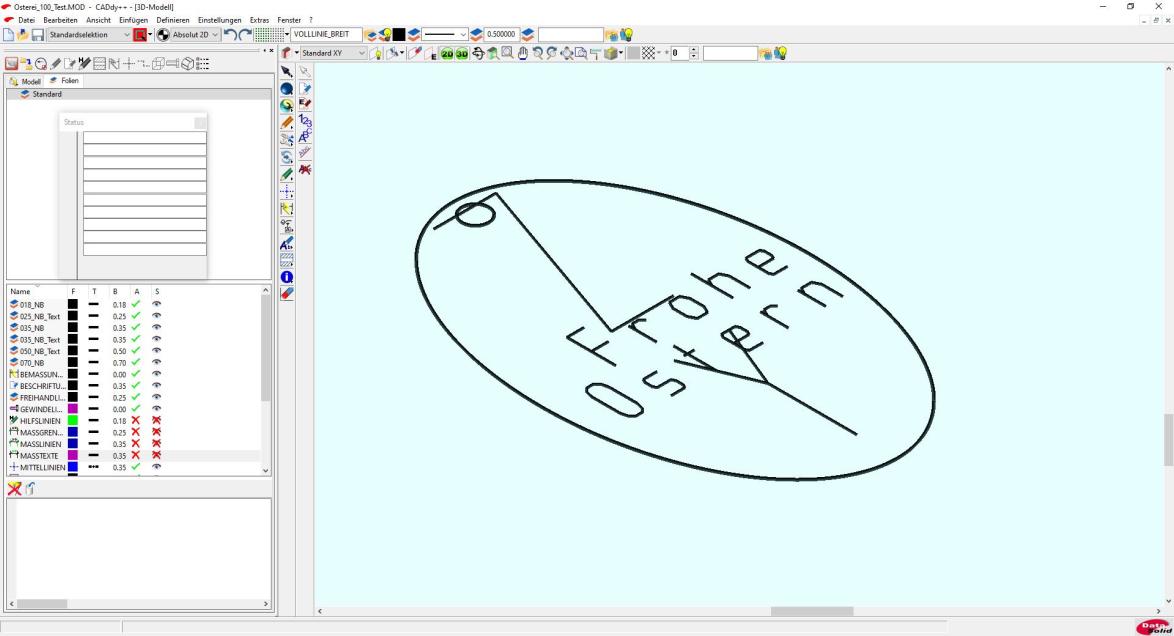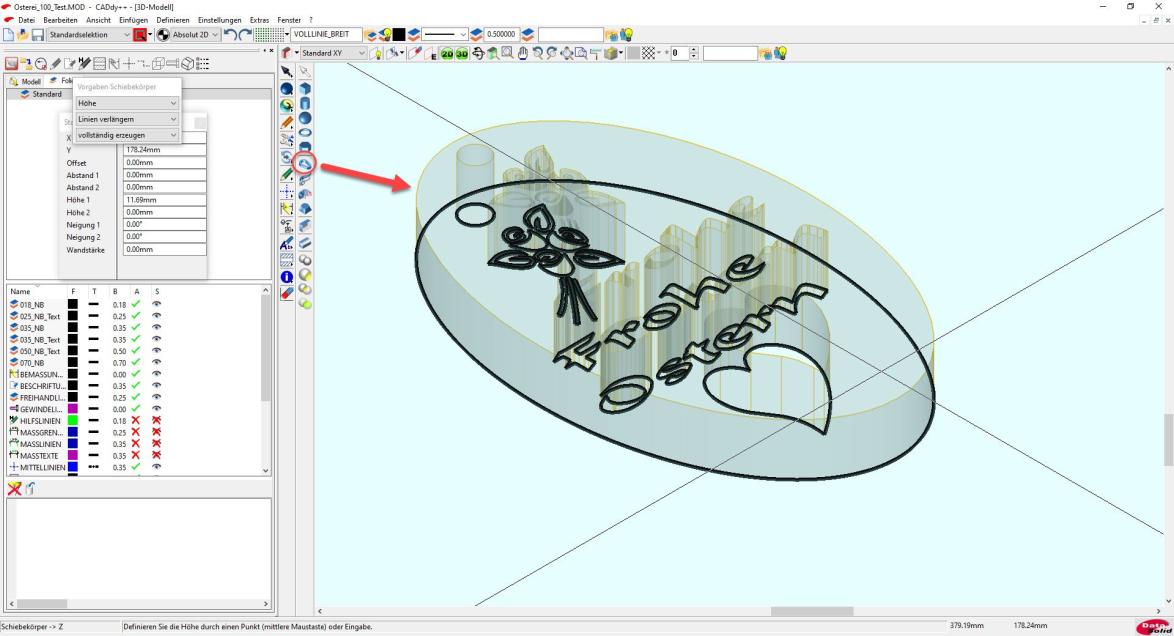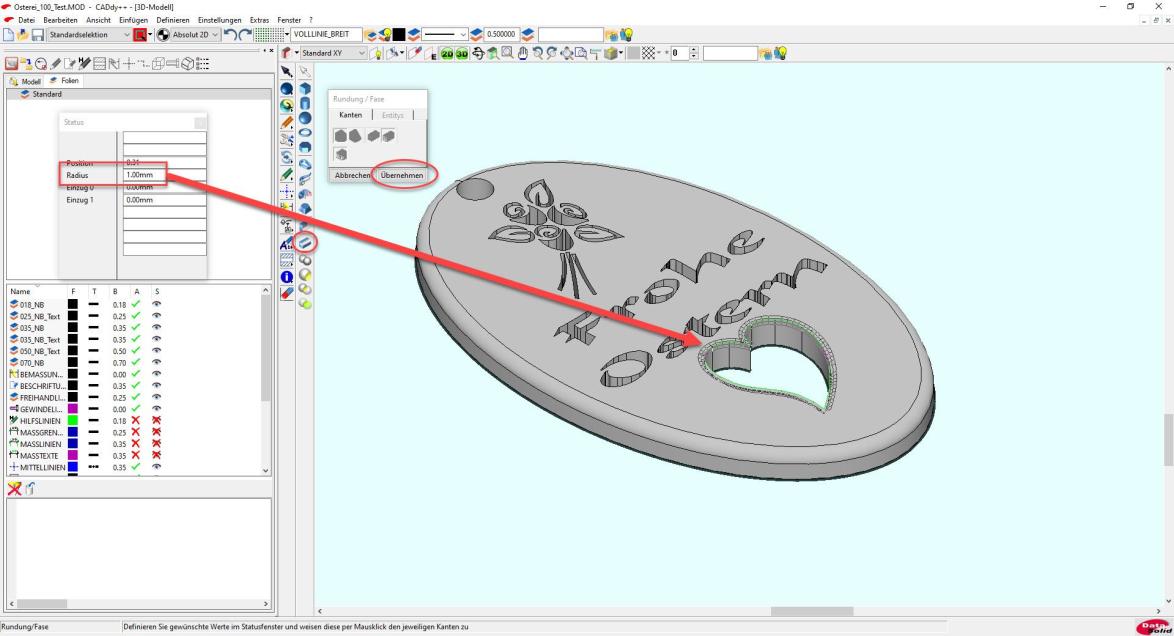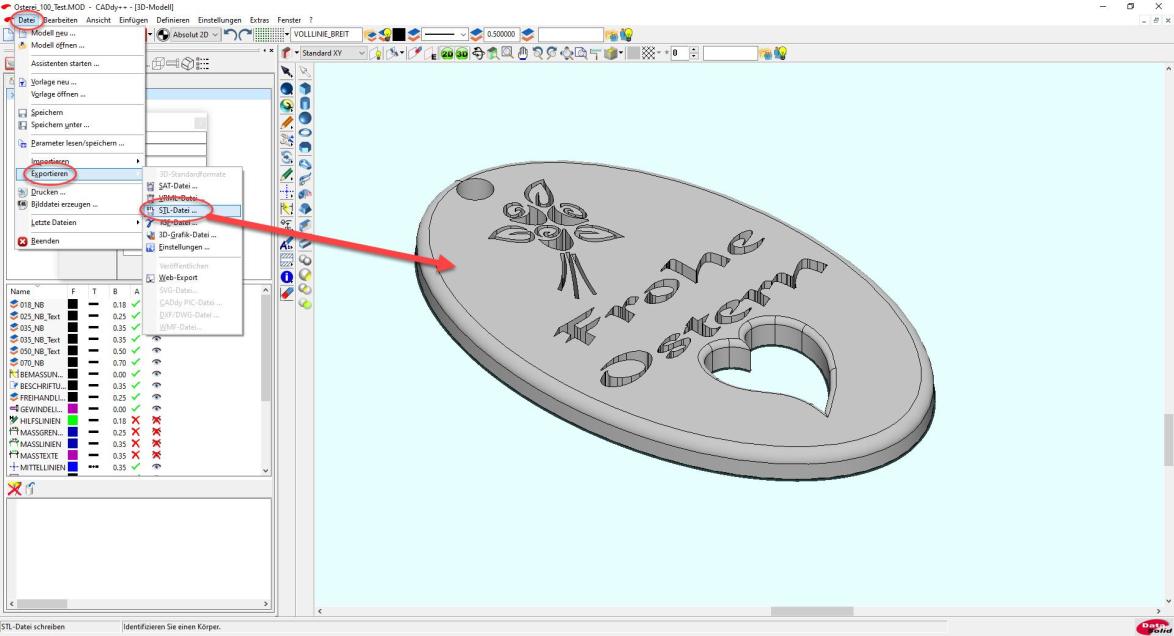Via 3D-Druck zum Osterschmuck
Ob Weihnachten, Geburtstag oder Ostern – der 3D-Drucker eignet sich nicht nur wunderbar, um Ersatzteile oder nicht kaufbare Bastel-Helferlein anzufertigen, sondern ist auch besten brauchbar, besondere Geschenke für liebgewonnene Menschen oder individuelles Deko-Material für das eigene Heim zu drucken. Dazu muss man kein Künstler sein, sondern wissen, wie die Zeichentabelle von Windows sowie 3D-CAD-Programme – wie etwa BeckerCAD 3D Pro – zur Zusammenarbeit bewegt werden können.
3D-Drucker sind hinsichtlich ihrer Teilevielfallt extrem potent. Sie drucken alles, was sich der User einfallen lässt. Mit ihnen lassen sich nicht mehr erhältliche Ersatzteile ebenso produzieren, wie Geschenke sowie Deko-Artikel, die den Charm eines Unikats versprühen. Geburtstage, Weihnachten und Ostern eignen sich besonders dafür, ausgefallene Hingucker zu produzieren.
Sollen Osterwünsche überbracht werden, so macht es viel Sinn, für die dazu nötige Eiform ein Grundgerüst im 2D-Modus anzulegen. Da ein 3D-Drucker technisch bedingt nicht besonders gut darin ist kleine Symbole detailreich auszudrucken, ist es nötig, eine gewisse Mindestgröße von Text und Symbolen einzuhalten, damit alles gut lesbar wird. Im folgenden Beispiel wird daher ein Hilfslinien-Grundgerüst mit Abständen von 100x60 Millimeter angelegt.
Nicht alle Schriften sind automatisch für den 3D-Druck geeignet. Was auf Papier gut aussieht, outet sich nach dem Ausdrucken womöglich als unbrauchbar, da Schriftbestandteile sich aus dem Verbund wegen nicht vorhandener Verbindungsstege gelöst haben. Es ist daher nötig, vorab zu klären, ob die ins Auge gefasste Schrift tatsächlich tauglich für einen 3D-Druck ist.
Sehr gut geeignet ist beispielsweise die Schrift „Calligraphic“, da bei dieser Schrift alle Schriftbestandteile miteinander verbunden sind. Sie ist daher eine gute Wahl für das geplante Deko-Osterei aus dem 3D-Drucker. Die Schrift sollte mit einer Buchstabenhöhe von 11 Millimeter eingesetzt werden, damit der Text vom 3D-Drucker gut ausgeformt werden kann.
Wurde der Text im 2D-Bereich eingearbeitet, werden anschließend alle nicht benötigten Zeichnungsbestandteile, wie Hilfslinien und Bemaßungen, ausgeblendet, damit die verbliebene Zeichnung über die Funktion „Dynamisch kopieren“ in den 3D-Bereich übertragen werden kann.
Erst nachdem mit der Funktion „Text zerlegen“ die Symbole sowie der Text per Mausklick umgewandelt wurden, werden diese korrekt dargestellt.
Über die Funktion „Schiebekörper ->Z“ ist es nun möglich, die 2D-Zeichnung durch eine Extrusion in der Z-Achse zu einem 3D-Volumenkörper umzuwandeln. Dabei genügt es, diese Funktion zu aktivieren, mit der Maus (die linke Maustaste muss dabei gedrückt sein) über die zu extrudierende Zeichnung zu fahren, einen geschlossenen Bereich anzuklicken und eine Höhe in das Statusfenster einzugeben.